Bienvenue
Bienvenue dans l’univers Dell
Mon compte
- Passer des commandes rapidement et facilement
- Afficher les commandes et suivre l’état de votre expédition
- Créez et accédez à une liste de vos produits
- Gérer vos sites, vos produits et vos contacts au niveau des produits Dell EMC à l’aide de la rubrique Gestion des informations de l’entreprise.
Numéro d’article: 000130711
Comment trouver le numéro de série de votre système à l’aide de l’invite de commandes
Résumé: Lisez cet article pour savoir comment localiser ou détecter l’étiquette de service de votre appareil ou ordinateur Dell à l’aide de l’invite de commandes.
Contenu de l’article
Instructions
Ordinateurs portables et de bureau Windows
- Saisissez cmd dans la barre de recherche Windows en bas à gauche de l’écran, puis sélectionnez Invite de commandes dans la liste des résultats.
- Dans la fenêtre d’invite de commandes, saisissez
wmic bios get serialnumberet appuyez sur Entrée. - Le numéro de série s’affiche comme illustré dans l’image ci-dessous.
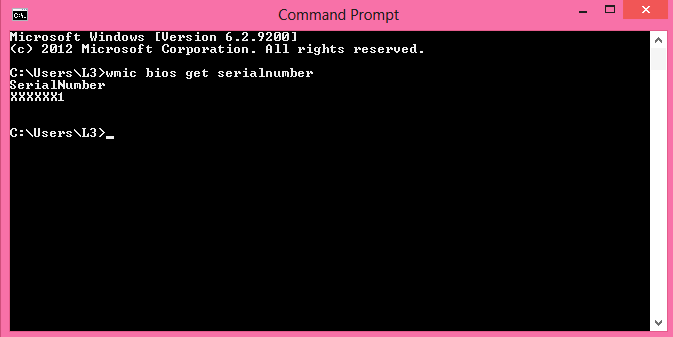
Figure 1 : (En anglais uniquement) Numéro de série (numéro de série) dans l’invite de commande
Tablettes Windows
- Sur l’écran des mosaïques Windows, balayez l’écran vers le haut depuis le bas et appuyez sur Toutes les applications.
- Faites glisser le curseur vers la droite jusqu’à ce que vous arriviez à Invite de commandes.
- Dans la fenêtre d’invite de commandes, utilisez le clavier à l’écran pour saisir la commande
wmic bios get serialnumberet appuyez sur Entrée. - Le numéro de série s’affiche comme illustré dans l’image ci-dessous.
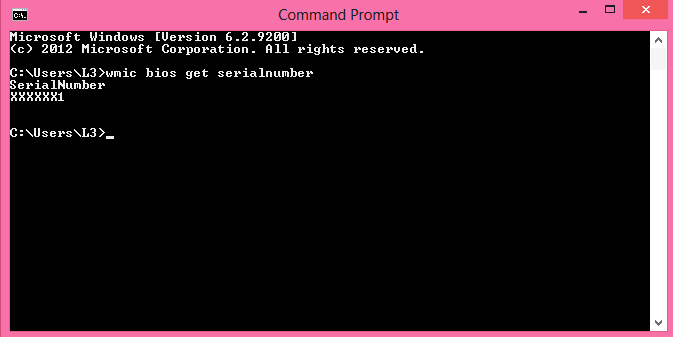
Figure 2 : (En anglais uniquement) Numéro de série dans l’invite de commande de la tablette
 Hors garantie ? Aucun problème. Consultez le site Web Dell.com/support, puis saisissez votre numéro de série Dell et consultez nos offres.
Hors garantie ? Aucun problème. Consultez le site Web Dell.com/support, puis saisissez votre numéro de série Dell et consultez nos offres.
Remarque : les offres sont uniquement disponibles pour les clients qui possèdent un ordinateur personnel aux États-Unis, au Canada, au Royaume-Uni, en France, en Allemagne, en Chine et au Japon. Serveur et stockage non applicable.
Informations supplémentaires
Références supplémentaires
Suivez le lien ci-dessous pour obtenir des instructions supplémentaires pour trouver votre numéro de série Dell en fonction de votre ordinateur ou produit Dell :
Propriétés de l’article
Produit concerné
Serviceability Tools
Dernière date de publication
27 mai 2024
Version
11
Type d’article
How To